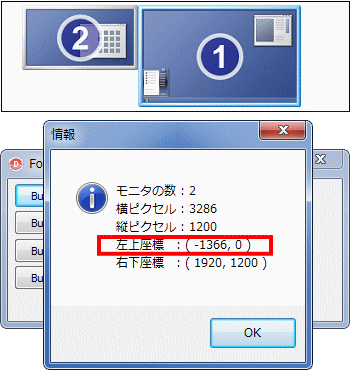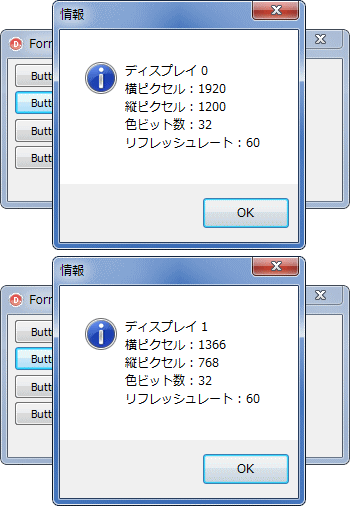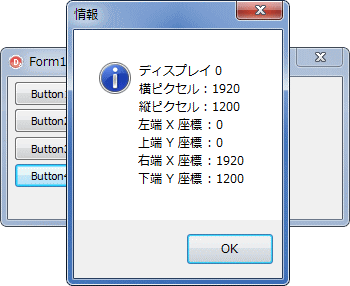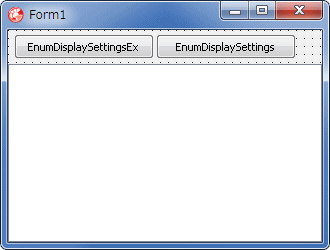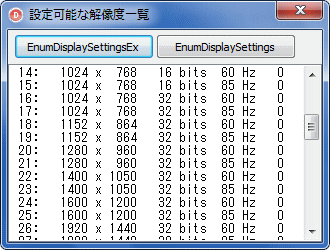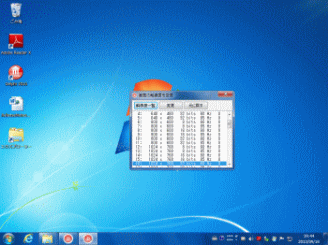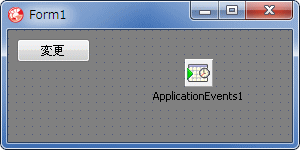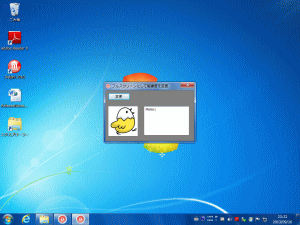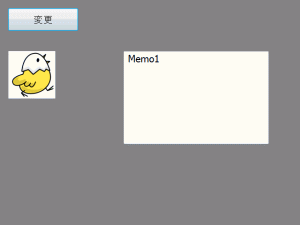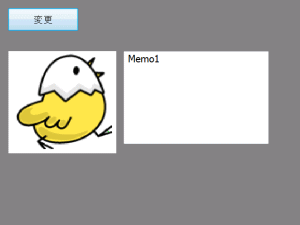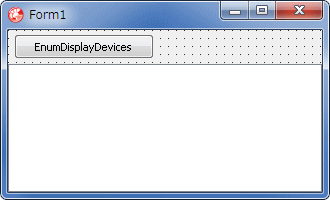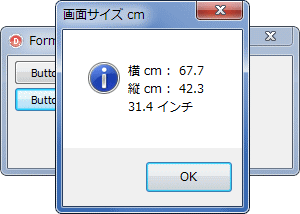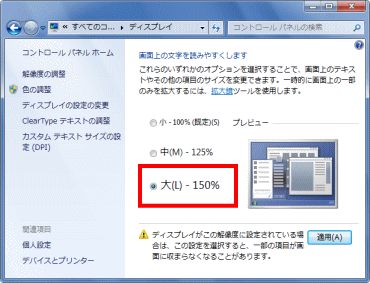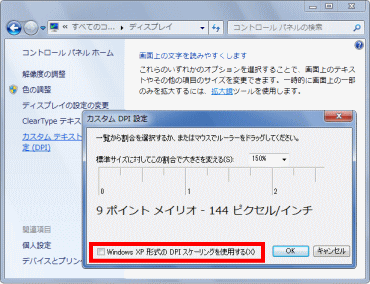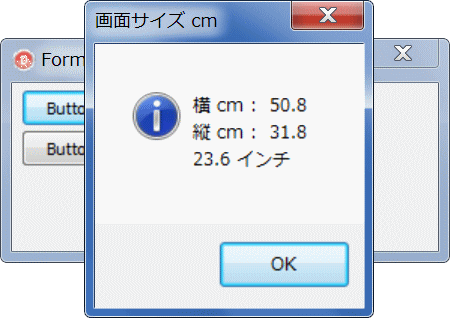Delphi Programming / Object Pascal Delphi サンプルプログラム集
020_画面 ( ディスプレイ ) の解像度の取得と変更
動作確認等
Windows 7 U64(SP1) + Delphi XE(UP1) Pro
020_DisplayResolution.zip [6,612 KB] 2016年04月08日版 (EXE 同梱)
2013年09月27日
画面の解像度等を取得コードの間違いを修正.TMonitorInfoEx 構造体の初期化の前にメンバーに値を代入してしまっていた
2013年11月07日
WMI を使用した方法の記事と,画面サイズを mm 単位で取得するサンプルを追加
2016年04月09日
実際にマルチモニタを構成した結果と,そのためのコード修正変更.記事も更新
ディスプレイあるいはモニタの解像度の取得と設定,変更のサンプルです.Windows 7 では「画面の解像度」の設定のことになります.
[備考 1]
[備考 2]
01_ 画面の解像度等の取得とマルチモニタ関係の関数
Button1クリックは,仮想画面のサイズを取得するサンプルです.
図1
下図は,プライマリモニタ (プライマリディスプレイ) の右側に別のモニタを配置した場合です.
図2
別のモニタを左側に配置した場合です.
プライマリモニタの左端より左側の X 座標値は負の値になります.また,プライマリモニタの上端より上側の Y 座標の値は負の値になります.
図3
プライマリモニタの左上は常に (0, 0)
左のモニタの X 座標値は負の値になる
下図は,Button2 クリックの実行結果です.
[備考]
(1) EXE を一度終了し,再度起動する
(2) TScreen のインスタンスを実行時に生成する
(3) TScreen を使用しないで,EnumDisplayDevices 関数を使用する
(4) TApplicationEvents の OnSettingChange イベントで SPI_SETWORKAREA を検出する
(5) WM_DISPLAYCHANGE メッセージで処理する (筆者はテストしていない)
(4) (5) は,モニタ数やモニタの位置,あるいはモニタの解像度に変化があった場合に何かしらの操作が必要な場合に有効な方法です.単にモニタの情報を取得して操作する場合は主に (2) の方法となると思われます.
CreateDC の第 2 引数の値を nil にすると,仮想画面に相当するモニタのデバイスコンテキストが取得できます.ただし,このデバイスコンテキストの値を使用しても, GetDeviceCaps 関数ではプライマリモニタの情報しか取得できません.
LMonitorDC := CreateDC('DISPLAY' , nil , nil , nil );
図4
下図は,各モニタのハンドルから TMonitorInfoEx 構造体のメンバの値を取得した結果です.
図5
プライマリモニタの左側にモニタを追加したので,2 番目のモニタの X 座標値は負の値となる
TScreen には Monitors プロパティあります.このプロパティのメンバからも各モニタの解像度等が取得することができます.下図はその結果です.結果は TMonitorInfoEx 構造体から取得した値と全く同じになります.
図6
リスト1
copy code
unit Unit1;interface uses Windows, Messages, SysUtils, Variants, Classes, Graphics, Controls, Forms,
Dialogs, StdCtrls;
type TForm1 = class (TForm)
Button1: TButton;
Button2: TButton;
Button3: TButton;
Button4: TButton;
procedure Button1Click(Sender: TObject);procedure Button2Click(Sender: TObject);procedure Button3Click(Sender: TObject);procedure Button4Click(Sender: TObject);private { Private 宣言 } public { Public 宣言 } end ;var Form1: TForm1;
implementation uses MultiMon;
{$R *.dfm} // =============================================================================// 画面(ディスプレイ)の解像度等を取得// GetSystemMetricst関数を使用して,仮想画面全体のサイズを取得// =============================================================================procedure TForm1.Button1Click(Sender: TObject);var LMonitorCnt : Integer;
LDeskTop_Top : Integer;
LDeskTop_Left : Integer;
LDeskTop_Width : Integer;
LDeskTop_Height : Integer;
LDeskTop_Right : Integer;
LDeskTop_Bottom : Integer;
LText : string ;
begin // 仮想画面全体(全てのモニタ画面)サイズを取得LMonitorCnt := GetSystemMetrics(SM_CMONITORS);
LDeskTop_Top := GetSystemMetrics(SM_YVIRTUALSCREEN);
LDeskTop_Left := GetSystemMetrics(SM_XVIRTUALSCREEN);
LDeskTop_Width := GetSystemMetrics(SM_CXVIRTUALSCREEN);
LDeskTop_Height := GetSystemMetrics(SM_CYVIRTUALSCREEN);
LDeskTop_Right := LDeskTop_Left + LDeskTop_Width;
LDeskTop_Bottom := LDeskTop_Top + LDeskTop_Height;
LText := 'モニタの数 : ' + IntToStr(LMonitorCnt) + sLineBreak
+ '横ピクセル : ' + IntToStr(LDeskTop_Width) + sLineBreak
+ '縦ピクセル : ' + IntToStr(LDeskTop_Height) + sLineBreak
+ '左上座標 : ' + '( ' + IntToStr(LDeskTop_Left) + ', '
+ IntToStr(LDeskTop_Top) + ' )' + sLineBreak
+ '右下座標 : ' + '( ' + IntToStr(LDeskTop_Right) + ', '
+ IntToStr(LDeskTop_Bottom) + ' )' ;
MessageBox(Handle, PChar(LText), '情報' , MB_ICONINFORMATION);
end ;// =============================================================================// 画面(ディスプレイ)の解像度等を取得// 各ディスプレイ(モニタ)のデバイスコンテキストから取得するサンプル// // TScreenでは,モニタの数や位置,解像度が変化した場合に正しく取得できない// 本サンプルでは,その現象を回避するためにTScreenを実行時に生成している// // TMonitorInfoExの使用には,usesにMultiMonが必要// i番目のモニタのハンドルはScreen.Monitors[i].Handleで取得する// =============================================================================procedure TForm1.Button2Click(Sender: TObject);var LScreen : TScreen;
LMonitorCnt : Integer;
LMonitorInfoEx : TMonitorInfoEx;
LMonitorDC : HDC;
LXResolution : Integer;
LYResolution : Integer;
LColorsBits : Integer;
LRefresh : Integer;
LText : string ;
i : Integer;
begin LScreen := TScreen.Create(Self);
try LMonitorCnt := LScreen.MonitorCount;
for i := 0 to LMonitorCnt - 1 do begin // TMonitorInfoExレコードの初期化FillChar(LMonitorInfoEx, SizeOf(TMonitorInfoEx), #0 );
LMonitorInfoEx.cbSize := SizeOf(LMonitorInfoEx);
// モニターのデバイスコンテキストを取得LMonitorDC := CreateDC('DISPLAY' , LMonitorInfoEx.szDevice, nil , nil );
try // 横と縦の解像度と色ビット数とリフレッシュレートを取得LXResolution := GetDeviceCaps(LMonitorDC, HORZRES);
LYResolution := GetDeviceCaps(LMonitorDC, VERTRES);
LColorsBits := GetDeviceCaps(LMonitorDC, BITSPIXEL);
LRefresh := GetDeviceCaps(LMonitorDC, VREFRESH);
LText := 'ディスプレイ ' + IntToStr(i) + sLineBreak
+ '横ピクセル : ' + IntToStr(LXResolution) + sLineBreak
+ '縦ピクセル : ' + IntToStr(LYResolution) + sLineBreak
+ '色ビット数 : ' + IntToStr(LColorsBits) + sLineBreak
+ 'リフレッシュレート : ' + IntToStr(LRefresh);
MessageBox(Handle, PChar(LText), '情報' , MB_ICONINFORMATION);
finally DeleteDC(LMonitorDC);
end ;end ;finally FreeAndNil(LScreen);
end ;end ;// =============================================================================// 画面(ディスプレイ)の解像度を取得// TMonitorInfoExのプロパティを使用するコード// 各モニタのデバイスコンテキストの値が必要ない// 各モニタのハンドルを使用する// // TScreenでは,モニタの数や位置,解像度が変化した場合に正しく取得できない// 本サンプルでは,その現象を回避するためにTScreenを実行時に生成している// // TMonitorInfoExの使用には,usesにMultiMonが必要// i番目のモニタの情報はScreen.Monitors[i]で取得する// =============================================================================procedure TForm1.Button3Click(Sender: TObject);var LScreen : TScreen;
LMonitorCnt : Integer;
LMonitorInfoEx : TMonitorInfoEx;
LXResolution : Integer;
LYResolution : Integer;
LText : string ;
i : Integer;
begin LScreen := TScreen.Create(Self);
try LMonitorCnt := LScreen.MonitorCount;
for i := 0 to LMonitorCnt - 1 do begin // TMonitorInfoExレコードの初期化FillChar(LMonitorInfoEx, SizeOf(TMonitorInfoEx), #0 );
LMonitorInfoEx.cbSize := SizeOf(LMonitorInfoEx);
// モニタの情報を取得GetMonitorInfo(LScreen.Monitors[i].Handle, @LMonitorInfoEx);
LXResolution := LMonitorInfoEx.rcMonitor.Right - LMonitorInfoEx.rcMonitor.Left;
LYResolution := LMonitorInfoEx.rcMonitor.Bottom - LMonitorInfoEx.rcMonitor.Top;
LText := 'ディスプレイ ' + IntToStr(i) + sLineBreak
+ '横ピクセル : ' + IntToStr(LXResolution) + sLineBreak
+ '縦ピクセル : ' + IntToStr(LYResolution) + sLineBreak
+ '左端 X 座標 : ' + IntToStr(LMonitorInfoEx.rcMonitor.Left) + sLineBreak
+ '上端 Y 座標 : ' + IntToStr(LMonitorInfoEx.rcMonitor.Top) + sLineBreak
+ '右端 X 座標 : ' + IntToStr(LMonitorInfoEx.rcMonitor.Right) + sLineBreak
+ '下端 Y 座標 : ' + IntToStr(LMonitorInfoEx.rcMonitor.Bottom);
MessageBox(Handle, PChar(LText), '情報' , MB_ICONINFORMATION);
end ;finally FreeAndNil(LScreen);
end ;end ;// =============================================================================// 画面(ディスプレイ)の解像度を取得// TScreen変数の関数やプロパティだけを使用した例// // TScreenでは,モニタの数や位置,解像度が変化した場合に正しく取得できない// その現象を回避するには以下の方法がある// (1) EXEを一度終了し,再度起動する// (2) TScreen変数を実行時に生成する// (3) WM_DISPLAYCHANGEメッセージで処理する(筆者は動作確認していない)// // 以下のコードは(2)の方法を使用したサンプル// =============================================================================procedure TForm1.Button4Click(Sender: TObject);var LScreen : TScreen;
LMonitorCnt : Integer;
LMonitor : TMonitor;
LText : string ;
i : Integer;
begin LScreen := TScreen.Create(Self);
try LMonitorCnt := LScreen.MonitorCount;
for i := 0 to LMonitorCnt - 1 do begin LMonitor := LScreen.Monitors[i];
LText := 'ディスプレイ ' + IntToStr(i) + sLineBreak
+ '横ピクセル : ' + IntToStr(LMonitor.Width) + sLineBreak
+ '縦ピクセル : ' + IntToStr(LMonitor.Height) + sLineBreak
+ '左端 X 座標 : ' + IntToStr(LMonitor.Left) + sLineBreak
+ '上端 Y 座標 : ' + IntToStr(LMonitor.Top) + sLineBreak
+ '右端 X 座標 : ' + IntToStr(LMonitor.Left + LMonitor.Width) + sLineBreak
+ '下端 Y 座標 : ' + IntToStr(LMonitor.Top + LMonitor.Height);
MessageBox(Handle, PChar(LText), '情報' , MB_ICONINFORMATION);
end ;finally FreeAndNil(LScreen);
end ;end ;end .
マルチモニタの場合,ウィンドウハンドル,マウスカーソルの位置,あるいは,矩形領域からモニタを取得する関数が Windows API があります.以下のリンクを参考にしてください.
copy code
procedure TForm1.Button1Click(Sender: TObject);var LCurPos : TPoint;
LMonitorHandle : HMONITOR;
LMonitorInfoEx : TMonitorInfoEx;
LMonitorDC : HDC;
begin GetCursorPos(LCurPos);
LMonitorHandle := MonitorFromPoint(LCurPos, MONITOR_DEFAULTTONEAREST);
// TMonitorInfoExレコードの初期化FillChar(LMonitorInfoEx, SizeOf(TMonitorInfoEx), #0 );
LMonitorInfoEx.cbSize := SizeOf(LMonitorInfoEx);
// モニタの情報を取得GetMonitorInfo(LMonitorHandle, @LMonitorInfoEx);
// モニターのデバイスコンテキストを取得LMonitorDC := CreateDC('DISPLAY' , LMonitorInfoEx.szDevice, nil , nil );
try // モニターのデバイスコンテキストを使用するコードfinally DeleteDC(LMonitorDC);
end ;end ;
Delphi には,上記の Windows API と同じ名前の関数類が TScreen 変数にあります.デバイスコンテキスト等が必要なければ,こちらの方が便利です.
TForm の Monitor プロパティを使用すると,対象フォームを表示しているモニタの情報を取得することができます.
copy code
procedure TForm1.Button2Click(Sender: TObject);var LScreen : TScreen;
LCurPos : TPoint;
LMonitor : TMonitor;
begin LScreen := TScreen.Create(Self);
try GetCursorPos(LCurPos);
LMonitor := LScreen.MonitorFromPoint(LCurPos, mdNearest);
// モニタの左端X座標値を取得MessageBox(Handle, PChar(IntToStr(LMonitor.Left)), '情報' , MB_ICONINFORMATION);
finally FreeAndNil(LScreen);
end ;end ;
フォームを表示しているモニタの情報は,以下のように,TForm.Monotor.Handle を使用して,このモニタのハンドルからもむ取得できます.
copy code
procedure TForm1.Button5Click(Sender: TObject);var LMonitorInfoEx : TMonitorInfoEx;
begin // TMonitorInfoExレコードの初期化FillChar(LMonitorInfoEx, SizeOf(TMonitorInfoEx), #0 );
LMonitorInfoEx.cbSize := SizeOf(LMonitorInfoEx);
GetMonitorInfo(Self.Monitor.Handle, @LMonitorInfoEx);
ShowMessage(IntToStr(LMonitorInfoEx.rcMonitor.Left));
end ;
EnumDisplaySettingsEx 関数または EnumDisplaySettings 関数で,設定可能な解像度を列挙します.
プライマリモニタ以外のモニタの解像度のリストは,以下のように,第 1 引数にディスプレイデバイス名を指定します.ディスプレイデバイスの名前は,後述の EnumDisplayDevices 関数を使用すると,その一覧を取得できます.下のコードは,2 番目のモニタの場合です.プライマリモニタの数字は 1 です.
while EnumDisplaySettingsEx('\\.\DISPLAY2' , i, DevMode, EDS_RAWMODE) do begin while EnumDisplaySettings('\\.\DISPLAY2' , i, DevMode) do begin
図7
図8
リスト4
copy code
unit Unit1;interface uses Windows, Messages, SysUtils, Variants, Classes, Graphics, Controls, Forms,
Dialogs, StdCtrls;
type TForm1 = class (TForm)
Button1: TButton;
Button2: TButton;
ListBox1: TListBox;
procedure FormCreate(Sender: TObject);procedure Button1Click(Sender: TObject);procedure Button2Click(Sender: TObject);private { Private 宣言 } public { Public 宣言 } end ;function EnumDisplaySettingsEx(lpszDeviceName: PChar;
iModeNum: DWORD;
var lpDevMode: TDeviceMode;dwFlags: DWORD): BOOL; stdcall ; external 'user32.dll' name 'EnumDisplaySettingsExW' ;
var Form1: TForm1;
implementation {$R *.dfm} // =============================================================================// フォーム生成時の処理// =============================================================================procedure TForm1.FormCreate(Sender: TObject);begin Caption := '設定可能な解像度一覧' ;
ListBox1.Font.Size := 10 ;
ListBox1.Font.Name := 'MS ゴシック' ;
end ;// =============================================================================// 設定可能な画面(ディスプレイ)の解像度の一覧を取得// EnumDisplaySettingsEx関数を使用// =============================================================================procedure TForm1.Button1Click(Sender: TObject);// Microsoft Windows SDK 7.1 より抜粋// /* Flags for EnumDisplaySettingsEx */// #define EDS_RAWMODE 0x00000002// #define EDS_ROTATEDMODE 0x00000004const EDS_RAWMODE = 2 ;
EDS_ROTATEDMODE = 4 ;
var LDevMode : TDeviceMode;
i : Integer;
begin ListBox1.Items.Clear;
ListBox1.Items.BeginUpdate;
// DevMode構造体の初期化FillChar(LDevMode, SizeOf(TDeviceMode), 0 );
LDevMode.dmSize := SizeOf(TDeviceMode);
// 列挙i := 0 ;
while EnumDisplaySettingsEx(nil , i, LDevMode, EDS_RAWMODE) do begin ListBox1.Items.Add(Format('%3d: %4d x %4d %2d bits %2d Hz %2d' ,
[i,
LDevMode.dmPelsWidth,
LDevMode.dmPelsHeight,
LDevMode.dmBitsPerPel,
LDevMode.dmDisplayFrequency,
LDevMode.dmDisplayFlags]));
inc(i);
end ;ListBox1.Items.EndUpdate;
end ;// =============================================================================// 設定可能な画面(ディスプレイ)の解像度の一覧を取得// EnumDisplaySettings関数を使用// =============================================================================procedure TForm1.Button2Click(Sender: TObject);var LDevMode : TDeviceMode;
i : Integer;
begin ListBox1.Items.Clear;
ListBox1.Items.BeginUpdate;
// DevMode構造体の初期化FillChar(LDevMode, SizeOf(TDeviceMode), 0 );
LDevMode.dmSize := SizeOf(TDeviceMode);
// 列挙i := 0 ;
while EnumDisplaySettings(nil , i, LDevMode) do begin ListBox1.Items.Add(Format('%3d: %4d x %4d %2d bits %2d Hz %2d' ,
[i,
LDevMode.dmPelsWidth,
LDevMode.dmPelsHeight,
LDevMode.dmBitsPerPel,
LDevMode.dmDisplayFrequency,
LDevMode.dmDisplayFlags]));
inc(i);
end ;ListBox1.Items.EndUpdate;
end ;end .
03_ 設定可能な解像度のリストから選択して解像度を変更
設定可能な解像度のリストを作成し,その中から選択した解像度に変更するサンプルです.
[備考 1]
[備考 2]
図9
図10
反転表示は現在の設定値 (自動検出)
解像度は 1024 X 768
図11
リスト5
copy code
unit Unit1;interface uses Windows, Messages, SysUtils, Variants, Classes, Graphics, Controls, Forms,
Dialogs, StdCtrls;
type TForm1 = class (TForm)
Button1: TButton;
Button2: TButton;
ListBox1: TListBox;
Button3: TButton;
procedure FormCreate(Sender: TObject);procedure Button1Click(Sender: TObject);procedure Button2Click(Sender: TObject);procedure Button3Click(Sender: TObject);private { Private 宣言 } FDispDevName : string ;
public { Public 宣言 } end ;var Form1: TForm1;
implementation {$R *.dfm} // =============================================================================// フォーム生成時の処理// =============================================================================procedure TForm1.FormCreate(Sender: TObject);begin Caption := '画面の解像度を変更' ;
ListBox1.Font.Size := 10 ;
ListBox1.Font.Name := 'MS ゴシック' ;
// 変更対象のディスプレイデバイス名// プライマリモニタの場合FDispDevName := '\\.\DISPLAY1' ;
end ;// =============================================================================// 設定可能な画面(ディスプレイ)の解像度の一覧を取得// EnumDisplaySettings関数で現在の設定を取得// =============================================================================procedure TForm1.Button1Click(Sender: TObject);// Microsoft Windows SDK 7.1 より抜粋// #define ENUM_CURRENT_SETTINGS ((DWORD)-1)// #define ENUM_REGISTRY_SETTINGS ((DWORD)-2)const ENUM_CURRENT_SETTINGS = DWORD(-1 );
var LDevMode : TDeviceMode;
LDevModeNow : TDeviceMode;
LIndex : Integer;
i : Integer;
begin ListBox1.Items.Clear;
ListBox1.Items.BeginUpdate;
// DevMode構造体の初期化FillChar(LDevMode, SizeOf(TDevMode), 0 );
LDevMode.dmSize := SizeOf(TDevMode);
FillChar(LDevModeNow, SizeOf(TDevMode), 0 );
LDevModeNow.dmSize := SizeOf(TDevMode);
// 現在の設定値を取得EnumDisplaySettings(PChar(FDispDevName), ENUM_CURRENT_SETTINGS, LDevModeNow);
// 列挙開始i := 0 ;
LIndex := 0 ;
while EnumDisplaySettings(PChar(FDispDevName), i, LDevMode) do begin // 現在の設定値と比較して,同じだったらインデックスをLIndexに代入if (LDevModeNow.dmPelsHeight = LDevMode.dmPelsHeight) and (LDevModeNow.dmPelsWidth = LDevMode.dmPelsWidth) and
(LDevModeNow.dmBitsPerPel = LDevMode.dmBitsPerPel) and
(LDevModeNow.dmDisplayFrequency = LDevMode.dmDisplayFrequency) then begin
LIndex := i;
end ;ListBox1.Items.Add(Format('%3d: %4d x %4d %2d bits %2d Hz %2d' ,
[i,
LDevMode.dmPelsWidth,
LDevMode.dmPelsHeight,
LDevMode.dmBitsPerPel,
LDevMode.dmDisplayFrequency,
LDevMode.dmDisplayFlags]));
inc(i);
end ;// 現在の設定値を選択状態にするListBox1.ItemIndex := LIndex;
ListBox1.Items.EndUpdate;
end ;// =============================================================================// 画面(ディスプレイ)の解像度を変更// ChangeDisplaySettingsExを使用// ListBox1で選択中の解像度に変更// // 古いWindowsの場合,HWND_BROADCASTに対してWM_DISPLAYCHANGEメッセージを送信// する必要がある(wParamにSPI_SETNONCLIENTMETRICSを指定)// =============================================================================procedure TForm1.Button2Click(Sender: TObject);var LDevMode : TDeviceMode;
LIndex : Integer;
LRet : Integer;
begin LIndex := ListBox1.ItemIndex;
if LIndex < 0 then exit;// DevMode構造体の初期化FillChar(LDevMode, SizeOf(TDevMode), 0 );
LDevMode.dmSize := SizeOf(TDevMode);
// LIndex番目(0ベース)の設定のDevMode構造体を取得if EnumDisplaySettings(PChar(FDispDevName), LIndex, LDevMode) then begin // そのDevMode構造体の値で解像度を設定LRet := ChangeDisplaySettingsEx(PChar(FDispDevName), LDevMode, 0 , 0 , nil );
if LRet = DISP_CHANGE_SUCCESSFUL then begin MessageBox(Handle, '設定の変更に成功しました' , '情報' , MB_ICONINFORMATION);
end else begin MessageBox(Handle, '設定の変更に失敗しました' , '情報' , MB_ICONINFORMATION);
end ;end ;end ;// =============================================================================// 元の解像度に戻す// コンピュータを再起動しても元の解像度に戻る// (ChangeDisplaySettingsExの第4引数にCDS_UPDATEREGISTRYの指定がある場合は不可)// =============================================================================procedure TForm1.Button3Click(Sender: TObject);var LpDevMode : PDeviceMode;
begin LpDevMode := nil ;
ChangeDisplaySettingsEx(PChar(FDispDevName), LpDevMode^, 0 , 0 , nil );
end ;end .
04_ 指定した解像度の変更可否を確認して解像度を変更
解像度等の値を DevMode 構造体のメンバーに直接セットして解像度を変更するサンプルです.
[備考 1]
[備考 2]
図12
図13
リスト6
copy code
unit Unit1;interface uses Windows, Messages, SysUtils, Variants, Classes, Graphics, Controls, Forms,
Dialogs, StdCtrls, ExtCtrls;
type TForm1 = class (TForm)
Button1: TButton;
Button2: TButton;
LabeledEdit1: TLabeledEdit;
LabeledEdit2: TLabeledEdit;
LabeledEdit3: TLabeledEdit;
LabeledEdit4: TLabeledEdit;
procedure FormCreate(Sender: TObject);procedure Button1Click(Sender: TObject);procedure Button2Click(Sender: TObject);private { Private 宣言 } FDispDevName : string ;
public { Public 宣言 } end ;var Form1: TForm1;
implementation {$R *.dfm} // =============================================================================// フォーム生成時の処理// =============================================================================procedure TForm1.FormCreate(Sender: TObject);begin Caption := '画面解像度の設定' ;
// 設定する値をセットLabeledEdit1.Text := '640' ;
LabeledEdit2.Text := '480' ;
LabeledEdit3.Text := '16' ;
LabeledEdit4.Text := '60' ;
// 変更対象のディスプレイデバイス名// プライマリモニタの場合FDispDevName := '\\.\DISPLAY1' ;
end ;// =============================================================================// 指定した値で画面の解像度を設定// ChangeDisplaySettingsEx関数で設定// // リフレッシュレート(周波数)を設定すると設定後の画面が乱れてしまうようだ// インデックスの値で設定した方が無難なようである// =============================================================================procedure TForm1.Button1Click(Sender: TObject);var LPelsWidth : Cardinal;
LPelsHeight : Cardinal;
LBitsPerPel : Cardinal;
LDispFrequency : Cardinal;
LDevMode : TDeviceMode;
LRet : Integer;
i : Integer;
begin LPelsWidth := StrToIntDef(LabeledEdit1.Text, 0 );
LPelsHeight := StrToIntDef(LabeledEdit2.Text, 0 );
LBitsPerPel := StrToIntDef(LabeledEdit3.Text, 0 );
LDispFrequency := StrToIntDef(LabeledEdit4.Text, 0 );
// DevMode構造体の初期化FillChar(LDevMode, SizeOf(TDeviceMode), 0 );
LDevMode.dmSize := SizeOf(TDeviceMode);
// 実際に希望設定の値が存在するかをチェックi := 0 ;
LRet := -1 ;
while EnumDisplaySettings(PChar(FDispDevName), i, LDevMode) do begin if (LDevMode.dmPelsWidth = LPelsWidth) and (LDevMode.dmPelsHeight = LPelsHeight) and
(LDevMode.dmBitsPerPel = LBitsPerPel) and
(LDevMode.dmDisplayFrequency = LDispFrequency) then begin
LRet := i;
break;
end ;inc(i);
end ;if LRet >= 0 then begin // 取得したDevMode構造体の値で解像度を設定LRet := ChangeDisplaySettingsEx(PChar(FDispDevName), LDevMode, 0 , 0 , nil );
if LRet = DISP_CHANGE_SUCCESSFUL then begin MessageBox(Handle, '設定の変更に成功しました' , '情報' , MB_ICONINFORMATION);
end else begin MessageBox(Handle, '設定の変更に失敗しました' , '情報' , MB_ICONINFORMATION);
end ;end else begin MessageBox(Handle, '設定の変更に失敗しました' , '情報' , MB_ICONINFORMATION);
end ;end ;// =============================================================================// 元の解像度に戻す// コンピュータを再起動しても元の解像度に戻る// (ChangeDisplaySettingsExの第4引数にCDS_UPDATEREGISTRYの指定がある場合は不可)// =============================================================================procedure TForm1.Button2Click(Sender: TObject);var LpDevMode : PDeviceMode;
begin LpDevMode := nil ;
ChangeDisplaySettingsEx(PChar(FDispDevName), LpDevMode^, 0 , 0 , nil );
end ;end .
解像度を変更すると同時に,サンプルプログラムのフォームを全画面に表示にします.一般的に「フルスクリーン」あるいは「全画面表示」と言っているようです.
本サンプルは,EXE を実行したモニタの解像度を変更し,フルスクリーンにします.そのため,EXE を実行したモニタを検出するコードを追加しています.
[備考]
図14
このフォームをフルスクリーン表示する
キャプチャした画像がウェブページで判別しにくいので色を変更した
変更対象は,この EXE を実行したモニタ
図15
640 X 480 のフルスクリーン表示に変更
タスクバーも見えない
[ESC] キーで元に戻る
リスト7
copy code
unit Unit1;interface uses Windows, Messages, SysUtils, Variants, Classes, Graphics, Controls, Forms,
Dialogs, StdCtrls, ExtCtrls, AppEvnts;
type TForm1 = class (TForm)
Button1: TButton;
ApplicationEvents1: TApplicationEvents;
procedure FormCreate(Sender: TObject);procedure Button1Click(Sender: TObject);procedure ApplicationEvents1Message(var Msg: tagMSG; var Handled: Boolean);private { Private 宣言 } FWndStyleOld : Integer;
FFormStyleOld : TFormStyle;
FDispDevName : string ;
public { Public 宣言 } end ;var Form1: TForm1;
implementation uses MultiMon;
{$R *.dfm} // =============================================================================// フォーム生成時の処理// =============================================================================procedure TForm1.FormCreate(Sender: TObject);begin Caption := 'フルスクリーンにして解像度を変更' ;
// 変更対象のディスプレイデバイス名// プライマリモニタの場合FDispDevName := '\\.\DISPLAY1' ;
end ;// =============================================================================// フルスクリーンにして画面の解像度も変更// ChangeDisplaySettingsEx関数を使用// // このEXEを実行したモニタの解像度を変更してフルスクリーンにする// そのため,ウィンドウハンドルからモニタのハンドルを取得// そのハンドルからモニタのTMonitorInfoEx構造体を取得して,そのメンバから// ディスプレイデバイス名を取得する// // 周波数を設定すると設定後の画面が乱れてしまうようだ// =============================================================================procedure TForm1.Button1Click(Sender: TObject);var LDevMode : TDeviceMode;
LWndStyle : Integer;
LMonitorHandle : HMONITOR;
LMonitorInfoEx : TMonitorInfoEx;
begin // 現在のウィンドウスタイルとフォームスタイルの設定を退避FWndStyleOld := GetWindowLong(Form1.Handle, GWL_STYLE);
FFormStyleOld := FormStyle;
// 枠なしフォームにして最大化LWndStyle := Integer(WS_POPUP);
SetWindowLong(Form1.Handle, GWL_STYLE, LWndStyle);
FormStyle := fsStayOnTop;
WindowState := wsMaximized;
// DevMode構造体の初期化FillChar(LDevMode, SizeOf(TDeviceMode), 0 );
LDevMode.dmSize := SizeOf(TDeviceMode);
// 解像度と色数の指定LDevMode.dmPelsWidth := 640 ;
LDevMode.dmPelsHeight := 480 ;
LDevMode.dmBitsPerPel := 16 ;
// 何を設定するかの指定LDevMode.dmFields := DM_PELSWIDTH or DM_PELSHEIGHT or DM_BITSPERPEL;
// ウィンドウハンドルからモニタのハンドルを取得LMonitorHandle := MonitorFromWindow(Handle, MONITOR_DEFAULTTONEAREST);
// TMonitorInfoExレコードの初期化FillChar(LMonitorInfoEx, SizeOf(TMonitorInfoEx), #0 );
LMonitorInfoEx.cbSize := SizeOf(LMonitorInfoEx);
// モニタの情報を取得して,ディスプレイデバイス名メンバの値を取得GetMonitorInfo(LMonitorHandle, @LMonitorInfoEx);
FDispDevName := LMonitorInfoEx.szDevice;
// 設定したDevMode構造体の値で解像度を設定ChangeDisplaySettingsEx(PChar(FDispDevName), LDevMode, 0 , CDS_FULLSCREEN, nil );
end ;// =============================================================================// TApplicationEventsコンポのOnMessageイベント処理// [ESC]キー押下で元に戻す// =============================================================================procedure TForm1.ApplicationEvents1Message(var Msg: tagMSG;var Handled: Boolean);var LpDevMode : PDeviceMode;
begin if Msg.message = WM_KEYDOWN then begin if Msg.wParam = VK_ESCAPE then begin // ウィンドウスタイルとフォームスタイルを元に戻すWindowState := wsNormal;
FormStyle := FFormStyleOld;
SetWindowLong(Form1.Handle, GWL_STYLE, FWndStyleOld);
// 解像度を元に戻すLpDevMode := nil ;
ChangeDisplaySettingsEx(PChar(FDispDevName), LpDevMode^, 0 , 0 , nil );
end ;end ;end ;end .
上のサンプルコードでは,全画面 (フルスクリーン) 表示にするために,SetWindowLong 関数を使用していますが,Delphi では,次の設定でもフルスクリーン表示にすることができます.
BorderStyle := bsNone;
WindowState := wsMaximized;
06_ フォームのリサイズと同時にフォーム上のコントロールもリサイズ
画面の解像度のテストとは直接関係ありませんが,フォームのリサイズと同時に,フォーム上に配置したコントロールも同時にリサイズするテストをしてみました.
本サンプルでは,ディスプレイデバイスを指定していません.必要があれば前項までのサンプルコードを参考にしてください.
図16
図17
640 X 480 のサイズのフルスクリーン表示
タスクバーも見えない
TImage.Stretch := False; の場合
図18
TImage.Stretch := True; にした場合
図19
リスト8
copy code
unit Unit1;interface uses Windows, Messages, SysUtils, Variants, Classes, Graphics, Controls, Forms,
Dialogs, StdCtrls, ExtCtrls, AppEvnts;
type TForm1 = class (TForm)
Button1: TButton;
ApplicationEvents1: TApplicationEvents;
Memo1: TMemo;
Image1: TImage;
procedure FormCreate(Sender: TObject);procedure Button1Click(Sender: TObject);procedure ApplicationEvents1Message(var Msg: tagMSG; var Handled: Boolean);private { Private 宣言 } LWndStyleOld : Integer;
LFormStyleOld : TFormStyle;
LOriginFormWidth : Integer;
public { Public 宣言 } end ;var Form1: TForm1;
implementation {$R *.dfm} // =============================================================================// フォーム生成時の処理// =============================================================================procedure TForm1.FormCreate(Sender: TObject);begin Caption := 'フルスクリーンにして解像度を変更' ;
LOriginFormWidth := Self.Width;
end ;// =============================================================================// フルスクリーンにして画面の解像度も変更// EnumDisplaySettings関数を使用// 周波数を設定すると設定後の画面が乱れてしまうようだ// =============================================================================procedure TForm1.Button1Click(Sender: TObject);var LDevMode : TDeviceMode;
LWndStyle : Integer;
begin Image1.Stretch := True;
// 現在のウィンドウスタイルとフォームスタイルの設定を退避LWndStyleOld := GetWindowLong(Form1.Handle, GWL_STYLE);
LFormStyleOld := FormStyle;
// 枠なしフォームにして最大化LWndStyle := Integer(WS_POPUP);
SetWindowLong(Form1.Handle, GWL_STYLE, LWndStyle);
FormStyle := fsStayOnTop;
WindowState := wsMaximized;
// DevMode構造体の初期化FillChar(LDevMode, SizeOf(TDeviceMode), 0 );
LDevMode.dmSize := SizeOf(TDeviceMode);
// スケーリングSelf.ScaleBy(640 , LOriginFormWidth);
// 解像度と色数の指定LDevMode.dmPelsWidth := 640 ;
LDevMode.dmPelsHeight := 480 ;
LDevMode.dmBitsPerPel := 16 ;
// 何を設定するかの指定LDevMode.dmFields := DM_PELSWIDTH or DM_PELSHEIGHT or DM_BITSPERPEL;
// 設定したDevMode構造体の値で解像度を設定ChangeDisplaySettings(LDevMode, CDS_FULLSCREEN);
end ;// =============================================================================// TApplicationEventsコンポのOnMessageイベント処理// [ESC]キー押下で元に戻す// =============================================================================procedure TForm1.ApplicationEvents1Message(var Msg: tagMSG;var Handled: Boolean);var LpDevMode : PDeviceMode;
begin if Msg.message = WM_KEYDOWN then begin if Msg.wParam = VK_ESCAPE then begin // スケールを元に戻すSelf.ScaleBy(LOriginFormWidth, 640 );
// ウィンドウスタイルとフォームスタイルを元に戻すWindowState := wsNormal;
FormStyle := LFormStyleOld;
SetWindowLong(Form1.Handle, GWL_STYLE, LWndStyleOld);
// 解像度を元に戻すLpDevMode := nil ;
ChangeDisplaySettings(LpDevMode^, 0 );
end ;end ;end ;end .
ディスプレイデバイスを調べるテストです.EnumDisplayDevices 関数を使用します.
図20
図21
copy code
unit Unit1;interface uses Windows, Messages, SysUtils, Variants, Classes, Graphics, Controls, Forms,
Dialogs, StdCtrls;
type TForm1 = class (TForm)
Button1: TButton;
ListBox1: TListBox;
procedure FormCreate(Sender: TObject);procedure Button1Click(Sender: TObject);private { Private 宣言 } public { Public 宣言 } end ;var Form1: TForm1;
implementation {$R *.dfm} // =============================================================================// フォーム生成時の処理// =============================================================================procedure TForm1.FormCreate(Sender: TObject);begin Caption := 'ディスプレイデバイス' ;
ListBox1.Font.Size := 10 ;
ListBox1.Font.Name := 'MS ゴシック' ;
end ;// =============================================================================// ディスプレイデバイスの列挙// EnumDisplayDevices関数を使用// =============================================================================procedure TForm1.Button1Click(Sender: TObject);const DISPLAY_DEVICE_ACTIVE = $1 ;
var LDispDevice : TDisplayDevice;
LdwFlags : Cardinal;
LMonitorNo : Cardinal;
begin ListBox1.Items.Clear;
ListBox1.Items.BeginUpdate;
LMonitorNo := 0 ;
LdwFlags := 0 ;
LDispDevice.cb := Sizeof(TDisplayDevice);
while EnumDisplayDevices(nil , LMonitorNo, LDispDevice , LdwFlags) do begin if (LDispDevice.StateFlags and DISPLAY_DEVICE_ACTIVE) <> 0 then begin // モニタ(ディスプレイ)ごとの処理// ここでは単にデバイス名をTListBoxに表示するだけListBox1.Items.add(LDispDevice.DeviceName + ' ' + LDispDevice.DeviceString);
end ;inc(LMonitorNo);
end ;ListBox1.Items.EndUpdate;
end ;end .
デスクトップモニタの解像度は WMI の Win32_VideoController または Win32_DesktopMonitor クラスのプロパティからも取得できます.[900] [01_ コンピュータシステムの情報を取得] のサンプルで,Win32_DesktopMonitor クラスを指定して実行した結果です.最初の赤枠の値は,インチ当たりのピクセル数 (DPI あるいは PPI) です.次の赤枠が画面の解像度の値です.
Win32_PnPEntity where service="monitor" ではモニタが 2 つ検出できています.
図22
ディスプレイのサイズを mm (ミリメートル) 単位まで取得するサンプルです.
[備考]
図23
実際のモニタのサイズは 24 インチ
実サイズは,横 52.0 cm,縦 32.0 cm
図24
数値の意味については不明
Windows 8.1 / 10 では実際のモニタのサイズに近い値が取得できるようだ
リスト10
copy code
unit Unit1;interface uses Windows, Messages, SysUtils, Variants, Classes, Graphics, Controls, Forms,
Dialogs, StdCtrls;
type TForm1 = class (TForm)
Button1: TButton;
Button2: TButton;
procedure Button1Click(Sender: TObject);procedure Button2Click(Sender: TObject);private { Private 宣言 } public { Public 宣言 } end ;var Form1: TForm1;
implementation {$R *.dfm} // =============================================================================// 画面(ディスプレイ)のサイズをmm単位で取得// DPIと解像度の値から計算する方法// =============================================================================procedure TForm1.Button1Click(Sender: TObject);var LDeviceName : string ;
LMonitorDC : HDC;
LXDPI : Integer;
LYDPI : Integer;
LDevMode : TDeviceMode;
LXResMax : Cardinal;
LYResMax : Cardinal;
LXSizemm : Double;
LYSizemm : Double;
LInchSize : Double;
LstrText : string ;
i : Integer;
begin LDeviceName := '\\.\DISPLAY1' ;
LMonitorDC := CreateDC('DISPLAY' , PChar(LDeviceName), nil , nil );
try LXDPI := GetDeviceCaps(LMonitorDC, LOGPIXELSX);
LYDPI := GetDeviceCaps(LMonitorDC, LOGPIXELSY);
// 横と縦方向の解像度の最大値を検出LXResMax := 0 ;
LYResMax := 0 ;
i := 0 ;
while EnumDisplaySettings(PChar(LDeviceName), i, LDevMode) do begin if LXResMax < LDevMode.dmPelsWidth then LXResMax := LDevMode.dmPelsWidth;if LYResMax < LDevMode.dmPelsHeight then LYResMax := LDevMode.dmPelsHeight;inc(i);
end ;LXSizemm := LXResMax / LXDPI * 2.54 ;
LYSizemm := LYResMax / LYDPI * 2.54 ;
LInchSize := Sqrt(LXSizemm * LXSizemm + LYSizemm * LYSizemm) / 2.54 ;
LstrText := '横 cm : ' + FormatFloat('#0.#' , LXSizemm) + sLineBreak
+ '縦 cm : ' + FormatFloat('#0.#' , LYSizemm) + sLineBreak
+ FormatFloat('#0.0' , LInchSize) + ' インチ' ;
MessageBox(Handle, PChar(LstrText), '画面サイズ cm' , MB_ICONINFORMATION);
finally DeleteDC(LMonitorDC);
end ;end ;// =============================================================================// 画面(ディスプレイ)のサイズをmm単位で取得// GetDeviceCaps関数の引数,HORZSIZE,VERTSIZEを使用する方法// // Windows XP, 8.1, 10 では比較的精度のいい値となるようである// Windows 7 で取得した値の意味については不明// =============================================================================procedure TForm1.Button2Click(Sender: TObject);var LMonitorDC : HDC;
LXSizemm : Double;
LYsizemm : Double;
LInchSize : Double;
LstrText : string ;
begin LMonitorDC := CreateDC('DISPLAY' , '\\.\DISPLAY1' , nil , nil );
try LXSizemm := GetDeviceCaps(LMonitorDC, HORZSIZE) / 10.0 ;
LYsizemm := GetDeviceCaps(LMonitorDC, VERTSIZE) / 10.0 ;
LInchSize := Sqrt(LXSizemm * LXSizemm + LYSizemm * LYSizemm) / 2.54 ;
LstrText := '横 cm : ' + FormatFloat('#0.#' , LXSizemm) + sLineBreak
+ '縦 cm : ' + FormatFloat('#0.#' , LYsizemm) + sLineBreak
+ FormatFloat('#0.0' , LInchSize) + ' インチ' ;
MessageBox(Handle, PChar(LstrText), '画面サイズ cm' , MB_ICONINFORMATION);
finally DeleteDC(LMonitorDC);
end ;end ;end .
10_ 画面サイズの mm 単位までの取得と DPI 仮想化
Windows Vista で DPI 仮想化という仕様が実装されました.
[備考 1]
[備考 2]
図25
図26
確認表示するだけ
[Windows XP 形式の...] はチェックしない
上の図の操作で解像度を変更しても,インチ当たりのピクセル数は元の 96 DPI のままです.
モニタのサイズを取得するコードは,この DPI 仮想化の影響を受けることになります.
図27